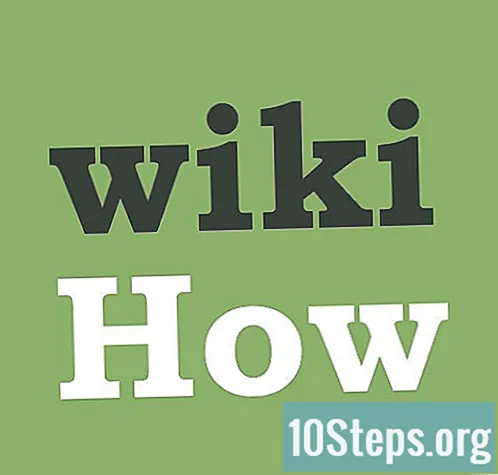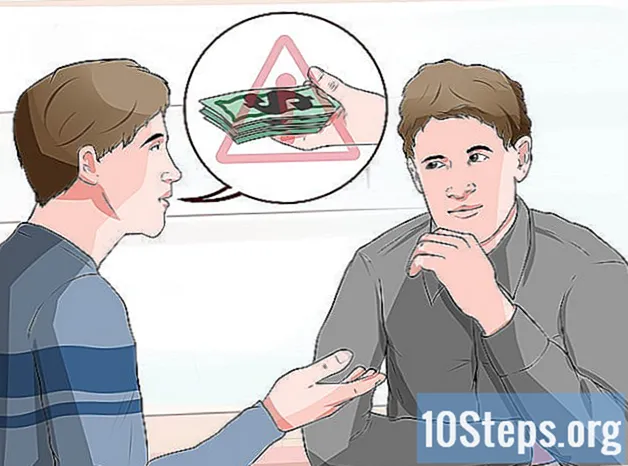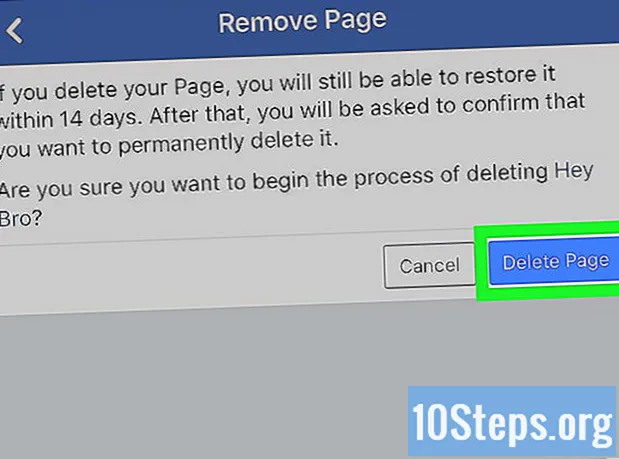
Contenido
Lea este artículo para aprender cómo eliminar una página de Facebook que ha creado, ya sea de negocios, humor o cualquier otro tema. Este procedimiento se puede realizar tanto en una computadora como a través de la aplicación móvil para iOS y Android. Si desea eliminar su cuenta de Facebook, haga clic aquí.
Pasos
Método 1 de 2: en una computadora
en la esquina superior derecha de la página. Aparecerá un menú desplegable.
clickea en Administrar páginas. Verá esta opción cerca del centro del menú.
- Si ve el nombre de la página que desea eliminar en la parte superior del menú desplegable, haga clic en él y omita el siguiente paso.

Seleccione la página. Haga clic en el nombre de la página que desea eliminar.
clickea en ajustes en la parte superior de la página.

Haga clic en la pestaña General. Lo encontrará en la parte superior de la lista de opciones ubicada en el lado izquierdo de la página.
Desplácese hacia abajo y haga clic Quitar página. Hecho esto, este título se ampliará, revelando una opción adicional.

clickea en Borrar . Esta opción aparecerá debajo del encabezado "Eliminar página".- Si su página se llama "Imágenes divertidas", por ejemplo, debe hacer clic en "Eliminar imágenes divertidas".
clickea en Eliminar página cuando se solicita. Una vez hecho esto, se programará la eliminación de la página en 14 días. Haga clic en Aceptar en la ventana que aparecerá para confirmar que conoce este procedimiento.
Método 2 de 2: en dispositivos móviles
Facebook abierto. Toque el icono de la aplicación, que se compone de una "f" blanca sobre un fondo azul oscuro. La sección de noticias de su cuenta se abrirá si ya inició sesión.
- De lo contrario, ingrese su dirección de correo electrónico y contraseña para iniciar sesión.
Tocar ☰ en la parte inferior derecha (iOS) o en la parte superior de la pantalla (Android). Aparecerá un menú.
Tocar Páginas. Esta opción se encuentra en la parte superior del menú.
- Si está usando un dispositivo Android, desplácese hacia abajo para encontrarlo.
Seleccione su página. Toque el nombre de la página que desea eliminar para acceder a ella.
Tocar Editar página. Verá el icono de esa opción (un lápiz) debajo del título de la página. Después de tocarlo, se mostrará un menú.
- Si no ve la opción Editar página, toca el icono ⋯ en la esquina superior derecha de la pantalla.
Tocar ajustes en el menú. Aparecerá la pantalla de configuración de la página.
Tocar General en la parte superior del menú.
Navega hasta el encabezado "Eliminar página". Lo encontrará en la parte inferior de la pantalla.
Tocar Borrar ? en la sección "Eliminar página".
- Por ejemplo, debes tocar ¿Eliminar adoradores de conejos? si el nombre de su página es "Adoradores del conejo.
Tocar Eliminar página cuando se solicita. Una vez hecho esto, se programará la eliminación de la página en 14 días. Haga clic en Aceptar en la ventana que aparecerá para confirmar que conoce este procedimiento.
Consejos
- Para eliminar una página de Facebook, debe ser el creador (o uno de los administradores) de la misma.
- La página solo se eliminará si confirma esta acción manualmente después de los 14 días programados.
Advertencias
- Después de eliminar una página, no podrá recuperarla.